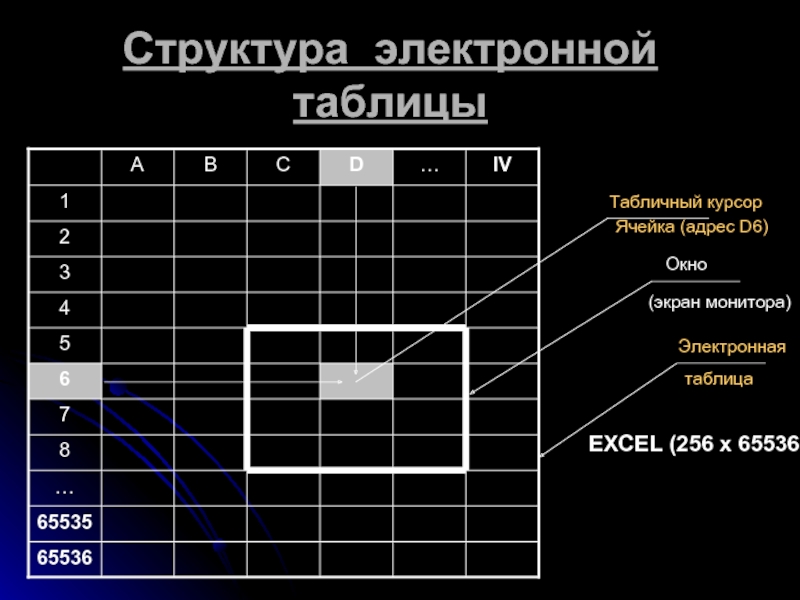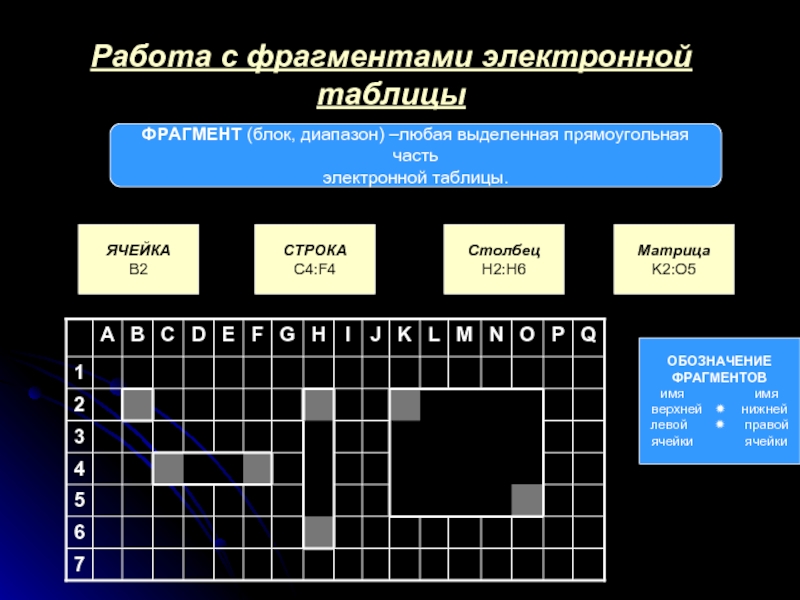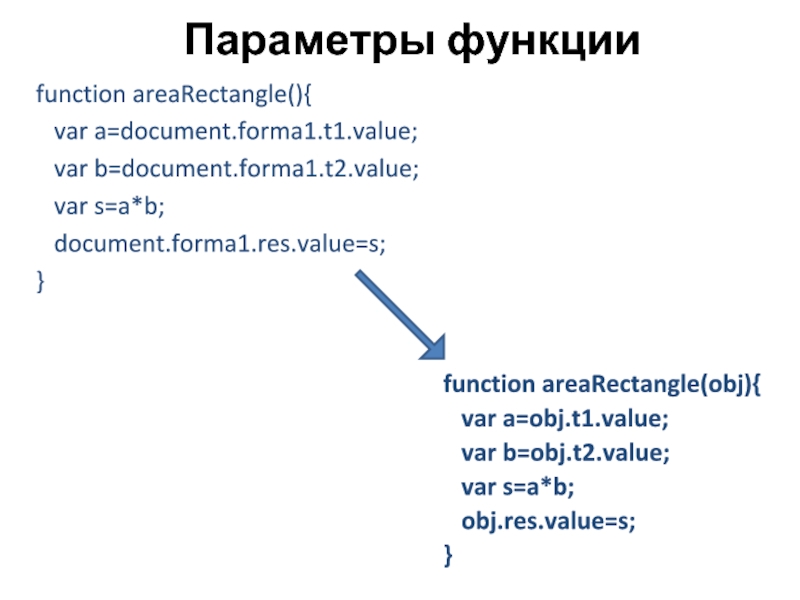Расчет по заданным формулам в электронных таблицах, в том числе Microsoft Excel, выполняется автоматически. Изменение содержимого какой-либо ячейки приводит к пересчету значений всех ячеек, связанных с ней формульным выражением, и тем самым к изменению всей таблицы.
Изменение
исходных данных
Пересчет значений
по формулам
Новое
состояние таблицы